问:TP-Link路由器怎么设置,可以让别人连接上不了WIFI无线网?
本人家里用的TP-Link无线路由器,我不想要其他人连接我的路由器上网,应该怎么设置?
答:TP-Link的无线路由器,要设置其他人连接上不了网,可以从以下几个方面进行设置。
禁用别人的设备
设置安全无线密码
设置无线设备接入控制
自己不用蹭网软件
温馨提示:
下面将用最新版的TP-Link 云路由器为例,来进行演示介绍。
一、禁用别人的设备
新版TP-Link无线路由器,有一个 设备管理 的选项;打开后,在 已连接设备 下面,可以看到现在所有正在连接路由器上网的手机、电脑、电视等设备信息。你可以在这个页面中,先找出自己的手机、电脑,然后把其他人的设备禁用掉。这样,就只有你自己的设备、或者你允许连接的设备,才可以连接这台TP-Link路由器上网了。
可能遇到的问题:
有些新手同学,给本站反馈信息说,不知道页面中的设备,哪些是自己的,哪些是别人的。这个问题,可以通过对比MAC地址,来找出自己的手机、电脑;剩下的就是别人的设备了。
1、电脑、手机上都有有个MAC地址,如下图所示;大家先查看自己手机、电脑的MAC地址。
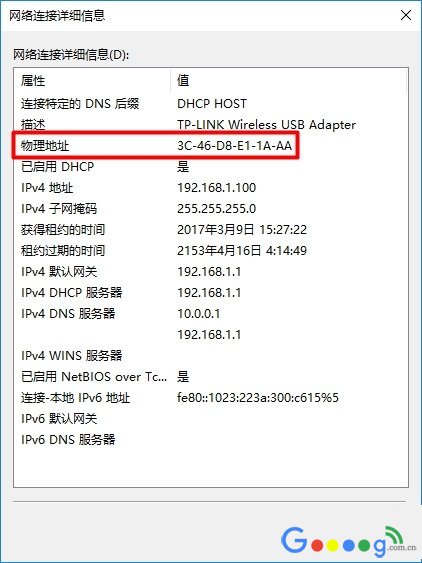
2、在 已连设备 选项下,点击某一个设备下面的“管理”打开后,可以看到这个设备的 MAC地址,如下图所示。
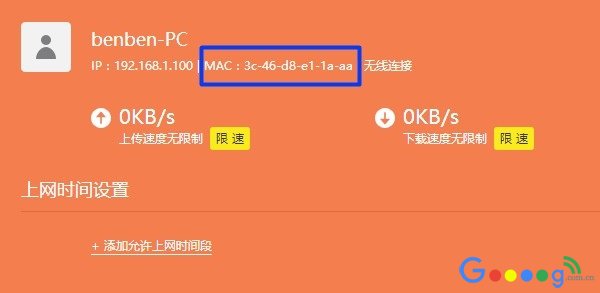
对比MAC地址
3、通过对比自己电脑、手机的MAC地址,可以在页面中,找出自己的设备了。
找出自己的电脑、手机后,剩下的就是别人的设备了,直接点击“禁用”就可以了。
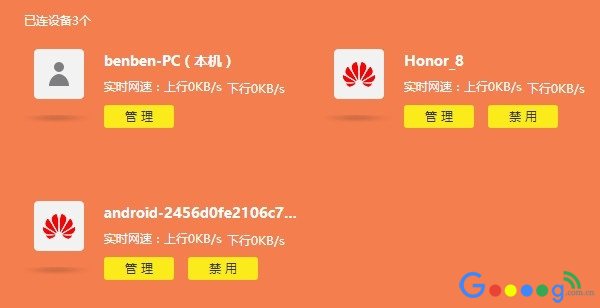
禁用别人的设备
重要提示:
禁用别人的设备,需要别人的手机、电脑已经连接你TP-Link路由器时,才可以禁用。
如果你想保护无线网络的安全,防止wifi被别人蹭网,请阅读后续3个方面的内容。
二、设置安全无线密码
打开 无线设置 选项,按照下面的原则,修改 无线密码。
无线密码,建议用 大写字母+小写字母+数字+符号 的组合来设置,并且密码的长度要大于8位。
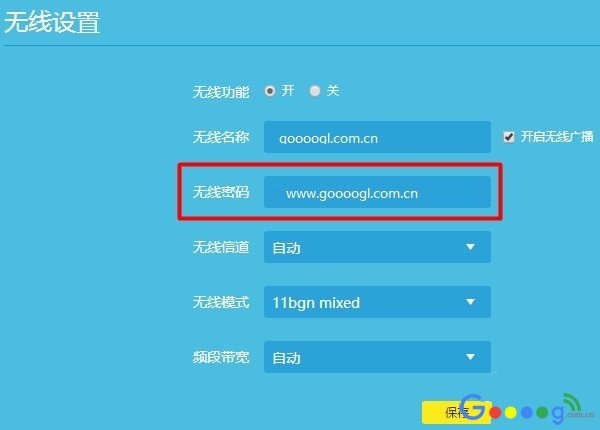
设置安全的无线密码
三、设置无线设备接入控制
无线设备接入控制,这个功能在旧版本TP-Link路由器中叫做:无线MAC地址过滤。本质上,都是通过无线设备的MAC地址,来限制一些设备连接路由器。
1、点击“应用管理”——>“无线接入控制”

2、“接入控制功能”选择:开启
(1)、如果允许连接路由器的所有手机、笔记本电脑,现在已经连接到路由器上了。
那么,可以直接点击“选择设备添加”这个选项,如下图所示
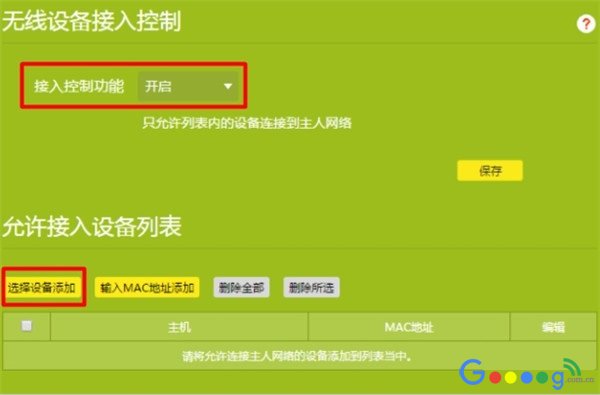
设置无线MAC地址过滤
在弹出页面中,选择这些设备,并点击“确定”,就可以了。
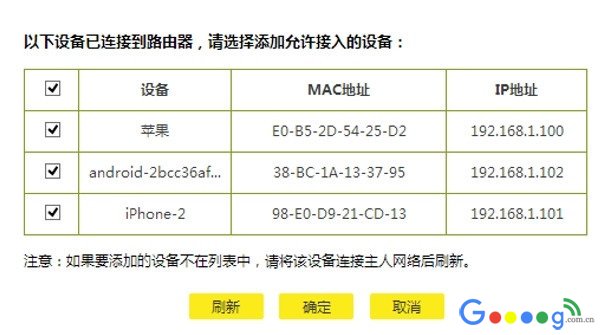
设置无线MAC地址过滤 2
(2)、如果还有设备,还没有连接到TP-Link路由器,可以点击“输入MAC地址添加”
“主机”选项下随意填写,如张三、李四——>“MAC地址”选项下,填写允许上网的手机、电脑的MAC地址——>点击“保存”。
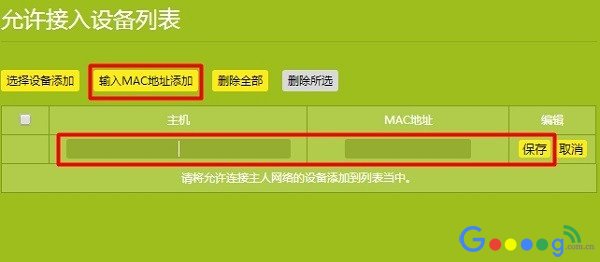
设置无线MAC地址过滤
四、自己不用蹭网软件
在这里送给大家一句话,填写没有免费的午餐;
有很多同学,喜欢在自己手机中安装 万能密钥 这种蹭网软件。殊不知,你家的wifi密码,正是这种蹭网软接泄露出去的。
所以建议大家,确保连接路由器wifi的手机、笔记本电脑中,都不要安装蹭网软件。

慎用蹭网软件




